一番詳細!PC版とスマホ版原神を録画する方法
『原神』は、中国のゲーム会社miHoYoによって開発され、HoYoverseにより運営・配信されている基本無料オンラインゲームで、iOS、Android、PS4、PCこの4つのプラットフォームに対応できます。きれいな動画制作とおもしろいストーリーなので、このゲームは世界中で人気が集まります。原神のゲーム実況を高画質で録画してネットに共有したいなら、どうすればいいですか。スマホ版とPC版原神のユーザーほうが多いので、スマホ版とPC版を例にとして、原神の録画方法をみんなに紹介したいです。

原神 録画
PC版原神を録画する方法
PC版原神のゲーム実況を録画するとき、よく使われるソフトはAiseesoft スクリーンレコーダーです。このソフトによって、高画質かつ高音質でPC版原神を録画できるだけでなく、オンライン動画、ビデオ通話、会議画面などもスムーズに録画できます。また、このソフトにカット機能も備えている、録画したゲーム動画に不要な部分を取り除くことができます。では、録画手順を確認しましょう。
ステップ 1ソフトをダウンロード
パソコンでゲームを実行すると、下記のダウンロードボタンをクリックして、Aiseesoft スクリーンレコーダーをダウンロードしてインストールします。Windows版とMac版両方もあります。ちなみに、現在のソフトはWindows 11のパソコンで使用できます。
ステップ 2PC版原神を録画
インタフェース画面に「動画レコーダー」機能を選択して、録画領域を設定できます。おニーズに応じてシステム音とマイク音をオンにするかオフにするか指定できます。そして、右側にある「REC」ボタンをクリックし、録画が開始です。内蔵された編集ツールなどの機能を利用して、マークを付けます。

PC版原神を録画
ステップ 3PC版原神動画を保存
「停止」ボタンをタップして録画した動画をプレビューできます。このインタフェースで動画の開始時間と終了時間を設定できます。「エクスポート」をクリックすると、メディアメッセージを設定できます。たとえば、ファイル名、タイトル、動画のカーバーなどです。すべての設定を終わったら、「完成」をタップして、ゲーム実況動画を保存できます。
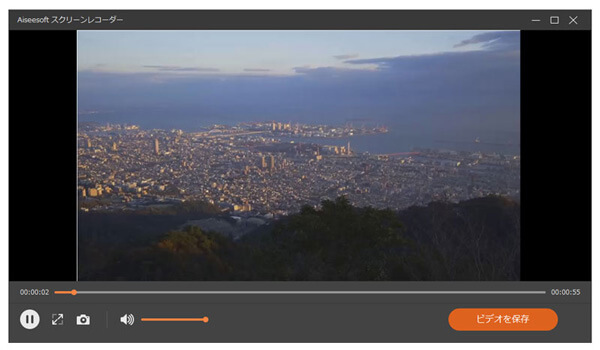
PC版原神動画を保存
筆者は今までPC版、PS4版、スマホ版のほぼ全てのプラットフォームで原神をプレイした経験があります。PC版原神はマウス・キーボードで操作がしやすく、ロード時間もかなり短いので一番お勧めです。しかし、ユーザーパソコンのCPUによって、録画しながらゲームをすれば、スムーズにゲームができない可能性があります。Aiseesoft スクリーンレコーダーはGPU加速エンコーディングテクノロジーを採用して、お使いのパソコンが画面を録画するときにもスムーズに行えます。などの原神このゲームを録画したいなら、愉快なゲーム体験のために、録画するまえにこの機能を有効にするのはお勧めします。
スマホ版原神を録画する方法
いつでもどこでも原神をしたいなら、やはりスマホ版原神ほうが便利です。ほとんどのスマホに画面録画機能を備えていますが、録画しながらゲームをすれば、ゲームをフリーズしてしまったこともよくありますよね。この場合には、Aiseesoft スクリーンレコーダーを使って、スマホのゲーム画面をパソコンでミラーリングして録画すればいいです。では、録画方法を確認しましょう。
ステップ 1スマホ録画機能を選択
ダウンロードしたAiseesoft スクリーンレコーダーを実行して、「スマホ」機能を選択して、「iOS録画」、あるいは「Android録画」を選択できます。
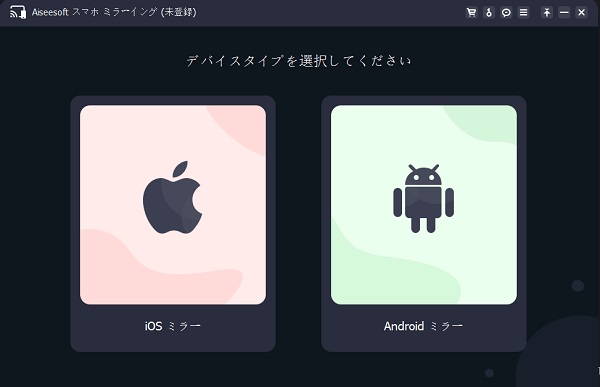
スマホ録画機能を選択
ステップ 2デバイスと連続
iPhoneの場合:iPhoneとパソコンを同じWi-Fiに接続してiPhoneで原神を起動します。iPhoneで画面ミラーリング機能を選択して、Aiseesoft スクリーンレコーダーを選ぶと、iPhone画面をPCにミラーリングできます。
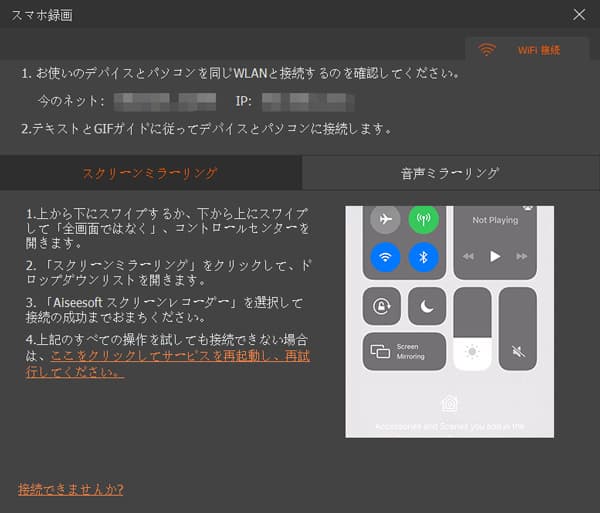
iPhoneの接続
Androidの場合:スマホに「FoneLab Mirror」をダウンロードしてインストールしてからゲームを実行します。デバイスとパソコンが同じWi-Fiに接続して、「FoneLab Mirror」を開き、「PINコード」、あるいは、「QRコード」を選択してミラーリングできます。また、USBを使って、デバイスと接続できます。
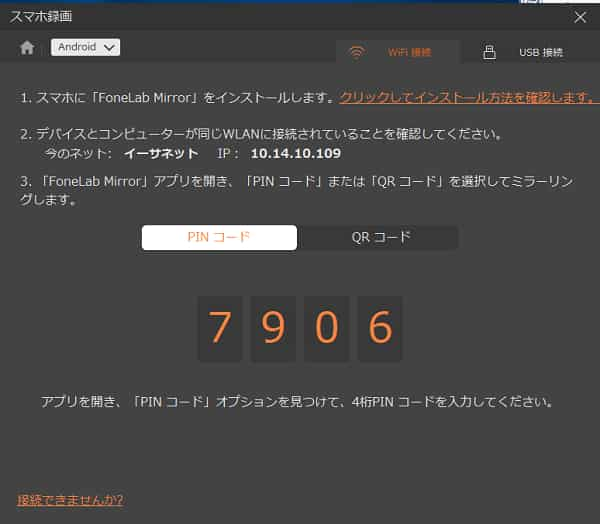
Androidの接続
ステップ 3スマホ版原神を録画
ゲーム画面をミラリングした後、録画ボタンをクリックして、原神をやるときの実況動画を記録できます。「終了」ボタンをクリックして、録画をプレビューできます。すべての設定を終わったら、「完成」をタップして、スマホ版原神の実況動画を保存できます。
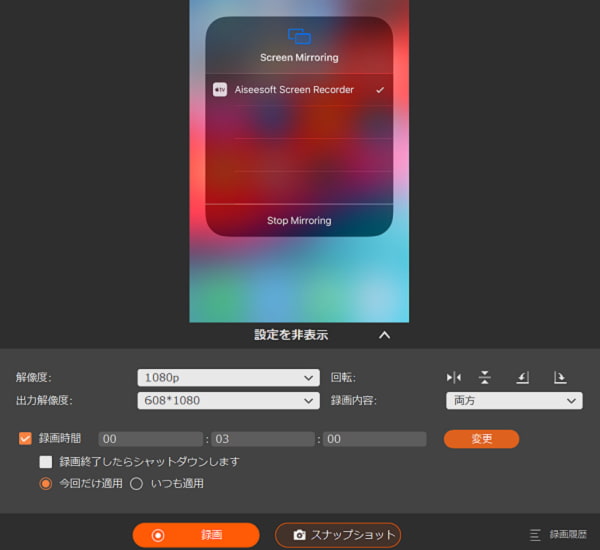
スマホ版原神を録画
スマホ版原神なら、通勤・通学の途中でゲームをすることができるので、確かにとても便利ですが、スマホの画面が小さいのため、快適にゲームをプレイできないかもしれません。また、スマホで録画しながらゲームをすることができますが、スムーズにゲームをしたいなら、PCで録画することほうがおすすめです。
原神 録画に関するFAQ
質問 1:スマホ版とPC版原神の違いは何ですか?おすすめはどれですか?
答え 1:違いは3つがあります。1、ログインするアカウントが異なる。2、操作性が異なる。3、設定面が異なる。おすすめのプラットフォームはPCです。PC版の起動、マップの切り替えが速い、操作も一番安い、しかも、画質も一番良いです。
質問 2:スマホ自体で原神を録画したいなら、どうすればいいですか?
答え 2:iPhoneユーザーなら、iOS 11から実装された「画面収録」機能で原神を録画できます。Androidスマホにとって、画面録画方法が違います。Android11に「スクリーンレコード」機能を標準搭載されているので、この機能を利用して原神を録画できます。
質問 3:OBSで原神を録画するとき、画面が真っ黒になるとどうすればいいですか?
答え 3:対処法はほぼ3つがあります。1、互換性の設定を変更すること。2、ウィンドウの選択を確認すること。3、一度両方のアプリを終了させて再起動。この三つの方法も画面が真っ黒になる問題を解決できないなら、Aiseesoft スクリーンレコーダーを試してみることもいい選択です。
結論
以上はスマホ版とPC版を例にとして、Aiseesoft スクリーンレコーダーで原神の録画方法についての説明です。お役に立てればなによりです。また、PS4版の原神をする人がそんなに多くではないですが、PS4でゲームを録画方法を知りたい人もいるかもしれません。PS4でゲームを録画方法に興味があれば、PS4 ゲーム 録画までご覧ください。
